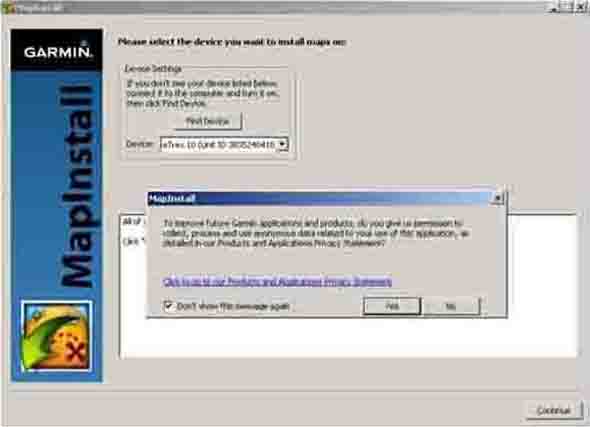Garmin eTrex 10. Online Help
Работа с программой установки карт в Garmin Etrex 10
- Проверьте, чтобы ваш навигатор был включен в режим "Накопитель". Для этого откройте пункт "Настройки" главного меню Garmin Etrex 10 и далее перемещайтесь по следующим пунктам меню: "Настройка" -> "Система" -> "USB mode" -> "Накопитель"
- Теперь выключите навигатор и подключите его к USB порту вашего компьютера. Дождитесь, чтобы операционная система определила ваш прибор как внешний накопитель. Обычно окончанием инициализации можно считать включение подсветки на приборе и сообщение операционной системы компьютера, что найден новый внешний диск.
- Запустите программу установки карт в Garmin Etrex 10 InstаllMaps.exe или через ярлыки на рабочем столе или в программном меню вашего компьютера. Если ваш навигатор не подключен, подключен неправильно или просто еще не определен системой, то вы получите следующее сообщение от программы установки: "GPS device is not found. Please check connection and try again"
Внимание! Программа установки карт в навигатор удаляет все файлы базовых карт из всех папок //Garmin/gmapbmap.img на всех носителях, включая жесткие диски. При необходимости, пожалуйста, озаботьтесь сохранением резервных копий ваших карт
- Далее, в появившемся окне программы, в ниспадающем меню "Device:" вам будет предложено выбрать навигатор. Выбираем, конечно же, eTrex 10. Если же во время работы программы произошел какой-то сбой и ваш навигатор "потерялся", то вы можете его снова найти, нажав на кнопку "Find Device"
Кроме того, во всплывающем окне вам будет предложено дать разрешение компании Garmin право на сбор персональной информации с вашего компьютера путем нажатия на кнопку "Yes". Если Вы не хотите видеть это сообщение в дальнейшем, поставьте галку перед "Don't show this message again"
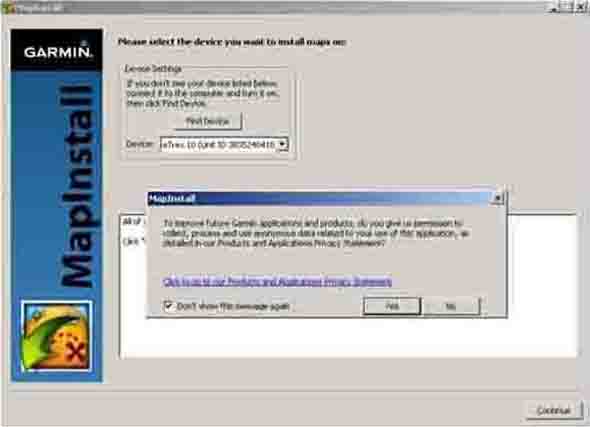
ДАЛЬШЕ >>
|
|
|